
Saturs
- Kā ieslēgt nakts gaismu uz virsmas Pro
- Kā ātri ieslēgt un izslēgt nakts apgaismojumu
- Seagate 2TB Barracuda iekšējais cietais disks - $ 59,99
Jūsu iPhone vai Android ierīce pielāgo savu displeju, lai uzlabotu jūsu veselību, un tagad arī jūsu virsma Pro. Kamēr jums ir Fall Windows 10 Creators Update, varat ieslēgt nakts apgaismojumu uz virsmas.
Nakts apgaismojums uz virsmas Pro uzlabo jūsu veselību, atvieglojot miega režīmu. Dienas laikā ierīces displejs izstaro tikpat daudz zilās gaismas kā vienmēr. Naktī - vai, kad jūs to sakāt - Nakts gaisma samazina no jūsu ekrāna nākošo zilo gaismu. Daži pētījumi liecina, ka cilvēkiem, kas vakarā ir mazāk zilā gaismā, ir vieglāk gulēt. Jo labāka ir jūsu miega sajūta, jo vairāk jūs atsvaidzināt.

Lai nakts apgaismojums darbotos jūsu virsmas projektā, jums ir nepieciešama sistēma Windows 10. Šī ir programmatūras atjaunināšana, ko Microsoft sniedza Windows 8 lietotājiem bez maksas. Ja jums ir Surface Pro, Surface Pro 2 vai Surface Pro 3 bez atjauninājuma, jums nav nepieciešams nakts gaismas iestatījums. Uzlabojiet savu ierīci uz Windows 10, pēc tam mēģiniet ieslēgt šo funkciju.
Lasīt: 56 Labākās Windows 10 programmas 2018. gadā
Kā ieslēgt nakts gaismu uz virsmas Pro
Pieskarieties vai noklikšķiniet uz Poga Sākt iekš apakšā pa kreisi ekrāna stūrī, lai atvērtu izvēlni Sākt vai Sākuma ekrānu. Ja jums ir Surface Pro 3, varat izmantot arī Windows pogu displeja kreisajā malā.

Lasīt: Kas ir Windows 10?
Sākuma izvēlnes vai sākuma ekrāna iekšpusē pieskarieties vai noklikšķiniet uz Iestatījumi cog iekš apakšā pa kreisi stūrī. Tas ir tieši virs barošanas pogas, bet zem profila attēla.
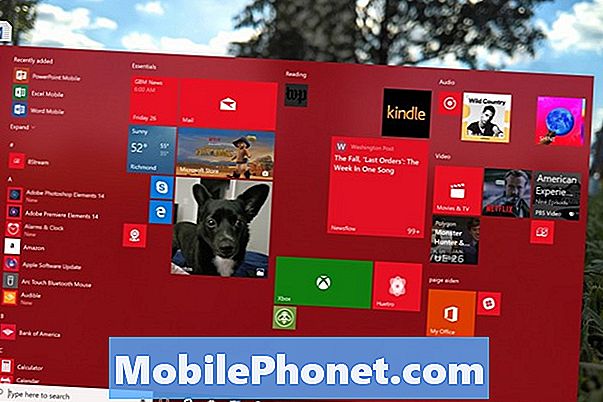
Noklikšķiniet vai pieskarieties Sistēma. Tā ir klēpjdatora ikona augšējā rindā pa kreisi.
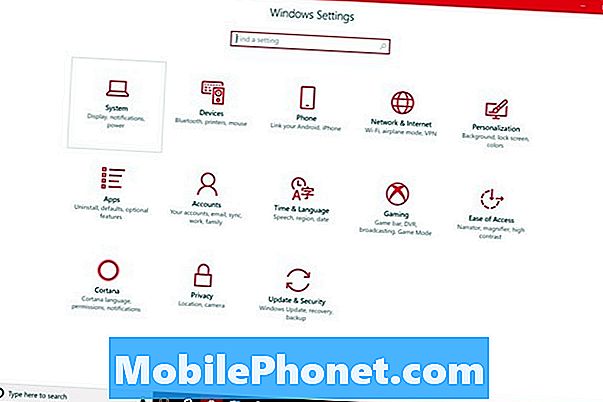
Lietojumprogrammai Iestatījumi jāatver displeja apgabals. Displeja iestatījumi ir tie, kuros jūs maināt Surface Pro izšķirtspēju, ekrāna spilgtumu un citus iestatījumus. Neaizveriet nakts gaismas slēdzi ekrāna augšdaļā. Vispirms tas ir jāpielāgo. Noklikšķiniet uz Nakts gaismas iestatījumi saite tieši zem šī slēdža.

Laipni lūdzam nakts gaismas iestatījumos. Izmantojiet slīdni ekrāna augšdaļā, lai izlemtu, vai jūsu toni mainās, kad ir ieslēgta nakts gaisma. Jūsu Surface Pro būs priekšskatīt jebkuru iestatījumu, kuru izvēlaties dažas sekundes.
Kad esat nolēmis izmantot to, ko vēlaties izmantot nakts apgaismojumam uz virsmas profila, izmantojiet Grafiks ieslēgt.
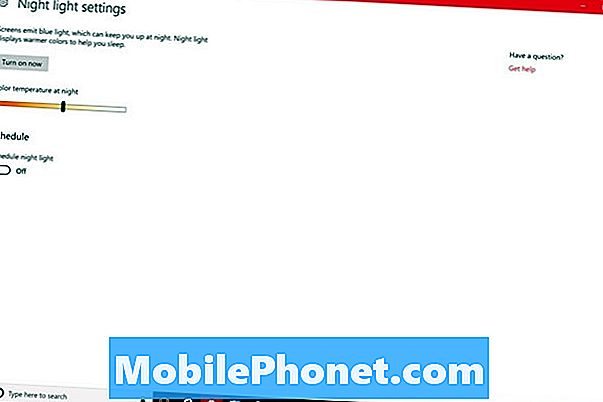
Pēc noklusējuma jūsu Surface Pro izmantos jūsu atrašanās vietu, lai izlemtu, kad ieslēgt nakts gaismu. Saulrieta laikā tas būs ieslēgts, un tas izslēdzas saullēkta laikā. Jūs varat atstāt nakts gaismu ar šo iestatījumu vai izveidot savu grafiku, noklikšķinot uz Iestatiet stundas iespēju.
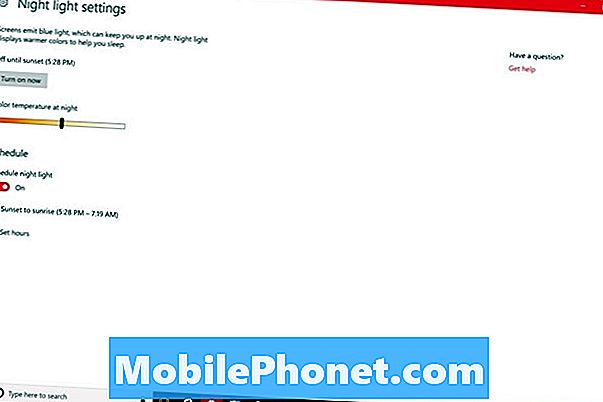
Ieslēdzot iestatīto stundu skaitu, jūs nolemjat, kad nakts gaisma ieslēdzas un kad tā izslēdzas. Šis iestatījums ir piemērots cilvēkiem, kuri nesaglabā regulāru darba laiku. Noklikšķiniet vai pieskarieties laikiem, lai tos mainītu.
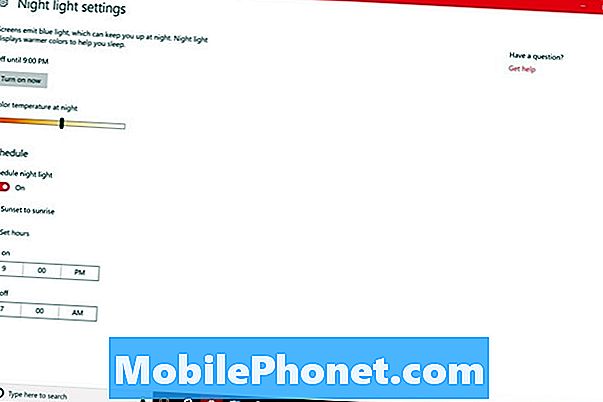
Ja atrodaties planšetdatora režīmā, pieskarieties Atpakaļ poga ekrāna apakšdaļā. Ja izmantojat peli un tastatūru, noklikšķiniet uz Atpakaļ bultiņa augšējais kreisais ekrāna stūrī.
Tagad uzsist Nakts gaisma ieslēdziet, pieskaroties vai noklikšķinot uz tā.

Kā ātri ieslēgt un izslēgt nakts apgaismojumu
Pat ar grafiku, ir reizes, kad jums ir jāizslēdz nakts apgaismojums agrāk vai vēlāk nekā parasti. Veikt kādu laiku, lai uzzinātu, kā to ātri ieslēgt un izslēgt, lai to varētu kontrolēt bez lielām pūlēm.
Lai izslēgtu nakts gaismu no darbības centra, noklikšķiniet uz ziņu burbulis apakšējā labajā stūrī ekrāna stūrī. Galda režīmā novietojiet pirkstu uz pa labi ekrāna malas un lēnām velciet uz pa kreisi. Pieskarieties Izvērst poga.
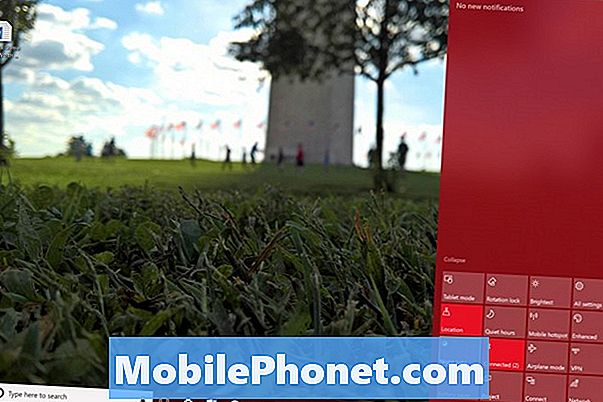
Ja Rīcības centrs jums nav ļoti ērts, jūs vienmēr varat atgriezties iestatījumu lietotnes laukumā Displejs, lai ieslēgtu vai izslēgtu funkciju.
Lasīt: Kā ieslēgt Windows 10 tumšo tēmu
7 Best Windows 10 cietie diski un ārējā atmiņa









